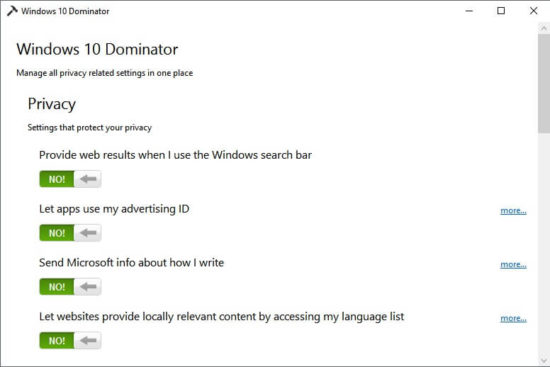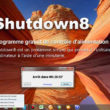Windows 10 Dominator est un autre programme qui vient s’ajouter à la longue liste toujours croissante des applications de confidentialité pour le système d’exploitation Windows 10.
Pour rappel, ces outils de protection ont pour objectif de protéger votre vie privée face aux mouchards présents dans le système d’exploitation Windows 10. Ils facilitent la modification des paramètres pour améliorer la protection de votre vie privée et rendent accessibles certains paramètres qui ne sont pas si faciles à trouver ou à modifier.
Pourtant, Microsoft a fait quelques efforts avec la dernière grosse mise à jour Creators Update. La collecte des données est désormais un peu plus claire et le menu confidentialité est un peu plus détaillé. Néanmoins, certains paramètres sont encore bien cachés et la modification de ces derniers passent bien souvent pas l’Éditeur du Registre. C’est donc là qu’intervient Windows 10 Dominator ou tout autres programmes du même acabit.
Windows 10 Dominator
Windows 10 Dominator est disponible sous la forme d’un fichier exécutable unique que vous pouvez exécuter à partir de n’importe quel emplacement sans installation.
L’application répertorie tous les réglages et paramètres sur une seule page de son interface. Il vous suffit simplement de scroller vers le bas pour découvrir tous les tweaks disponibles.
Les ajustements sont divisés en trois groupes : Confidentialité, Désagréments et Protections facultatives. Le premier groupe est le plus important, les deux autres le sont beaucoup moins.
Une fois le programme exécuté, une vérification de chaque option sera effectuée afin de déterminer leur valeur actuelle. Pour modifier une option, il vous suffit simplement de basculer l’interrupteur sur Yes ou No.
Voici les options présentes dans la dernière version de Windows 10 Dominator :
- Fournir des résultats Web lorsque j’utilise la barre de recherche Windows
- Laisser les applications utiliser mon identifiant publicitaire
- Envoyer des informations à Microsoft sur la façon dont j’écris
- Permettre aux sites Web de fournir du contenu pertinent localement en accédant à ma liste de langues
- Envoyer des informations sur les problèmes de fonctionnalité à Microsoft (Diagnostic Tracking Service).
- Demander une rétroaction
- Touches logarithmiques (WAP Push Message Routing Service).
- Collecte des données de télémétrie.
- Autoriser ce PC à se connecter aux serveurs de télémétrie Microsoft.
- Autoriser les applications et les services à demander votre emplacement.
- Afficher les publicités dans Skype.
- Obtenez des mises à jour ou envoyez des mises à jour à d’autres PC.
- Activez le filtre SmartScreen pour vérifier le contenu Web (URL) que les applications du Windows Store utilisent.
Notez que la dernière mise à jour du programme a publiée en 2016. Il est donc recommandé de créer un point de sauvegarde ou de restauration système car lorsque de nouvelles versions de Windows 10 seront disponibles, il se peut que certaines de ces options soient cassées.
WPD : contrôler la confidentialité de Windows 10